Norint užtikrinti unikalią naudotojo patirtį, labai svarbu pritaikyti svetainę. Naudodami " Elementor for WordPress" galite naudotis daugybe įrankių puslapiams patobulinti. Išplėstiniai nustatymai yra svarbi dalis, į kurią dažnai neatsižvelgiama. Šiame vadove sužinosite, kaip efektyviai naudoti šiuos nustatymus, kad galėtumėte tiksliai valdyti dizaino detales.
Pagrindinės išvados
- Atpažinkite ir pritaikykite skirtumą tarp padding ir margin.
- Naudokite neigiamas maržos reikšmes, kad uždengtumėte elementus.
- Įterpti savo CSS klases ir sukurti meniu elementų ID.
Žingsnis po žingsnio
1. Iškvieskite išplėstinius nustatymus
Pradėdami redaguoti puslapį, pridėkite naują skyrių. Spustelėkite skirtuką "Išplėstinis". Čia rasite sudėtingų parinkčių, kurios padės jums atlikti konkrečius pakeitimus.
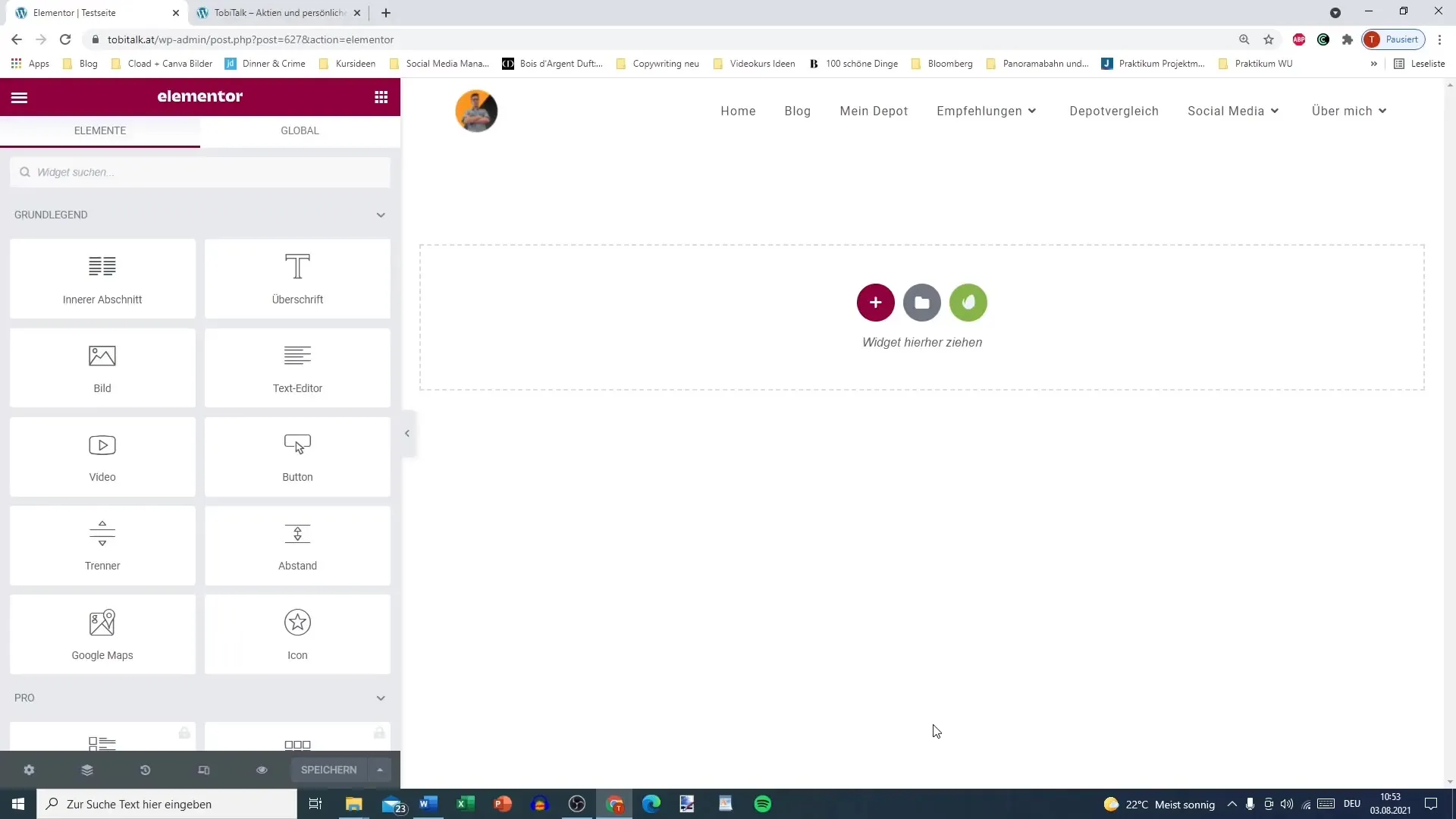
2. Supraskite, kas yra užpildas ir paraštė
Pagrindinis išplėstinių nustatymų punktas yra užpildymo ir paraštės reikšmės. Padding yra atstumas tarp elemento turinio ir jo paraštės. Kita vertus, marža reiškia atstumą iki kaimyninio elemento.
Pavyzdžiui, jei nurodysite 200px paddingą, bus taip: elemento turiniui suteikiamas 200 px atstumas iki paraštės.
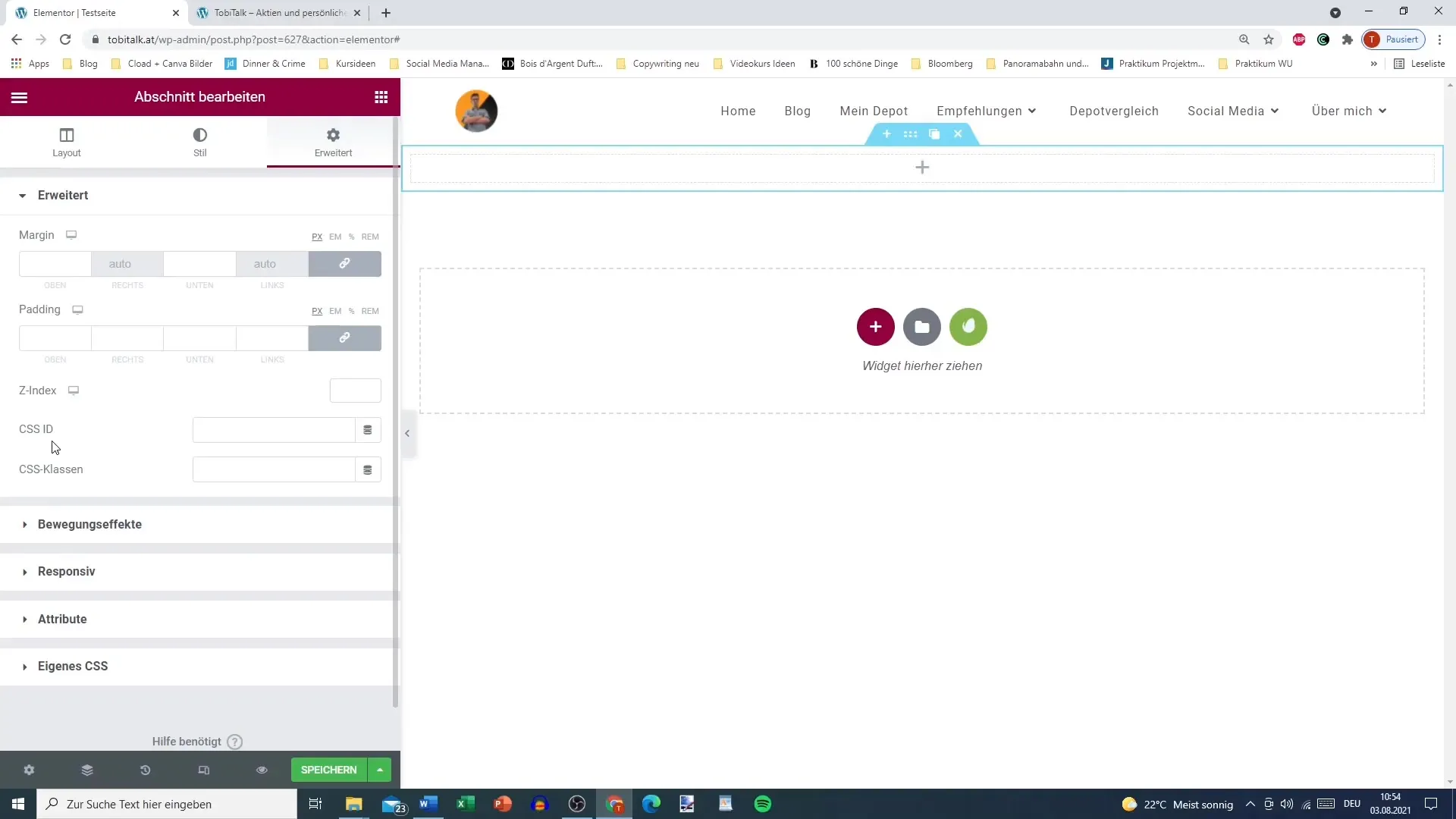
3. Paddingo reikšmių koregavimas
Tarkime, kad norite pakoreguoti tam tikro skyriaus užpildymo vertes, kad būtų sukurta daugiau arba mažiau vietos. Galite nustatyti atskiras reikšmes, pavyzdžiui, 100px apačioje ir 200px viršuje. Tai suteikia jums galimybę sukurti patrauklų skyriaus aukštį.
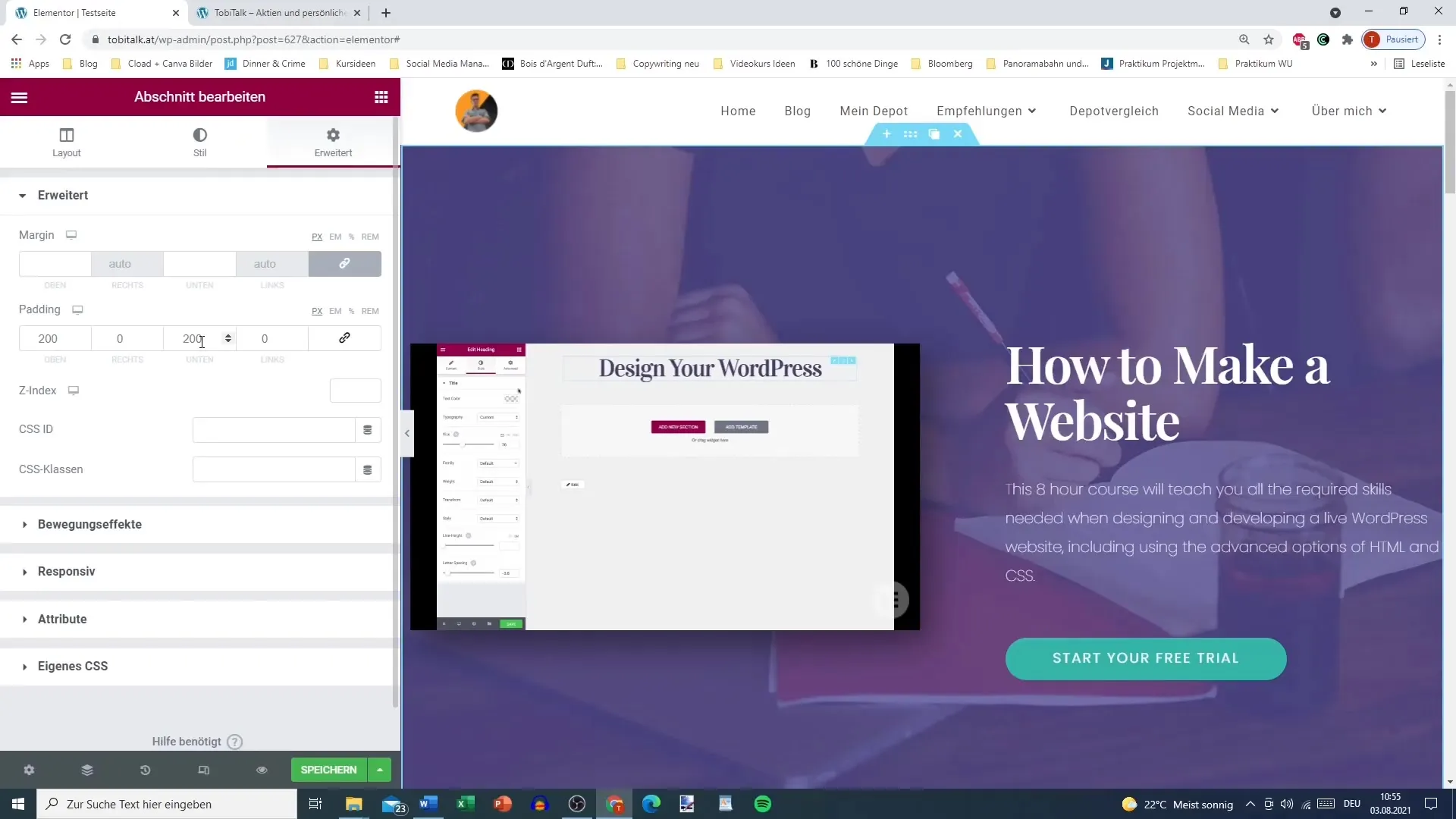
4. maržos naudojimas
Marža yra tokia pat svarbi kaip ir užpildas. Jei nustatysite 500 px žemyn esančią paraštę, tarp dabartinio skirsnio ir kito skirsnio bus 500 px atstumas. Svarbu suprasti, kad marža nustato atstumą tarp jūsų elemento ir kitų elementų, o užpildas veikia elemento viduje.
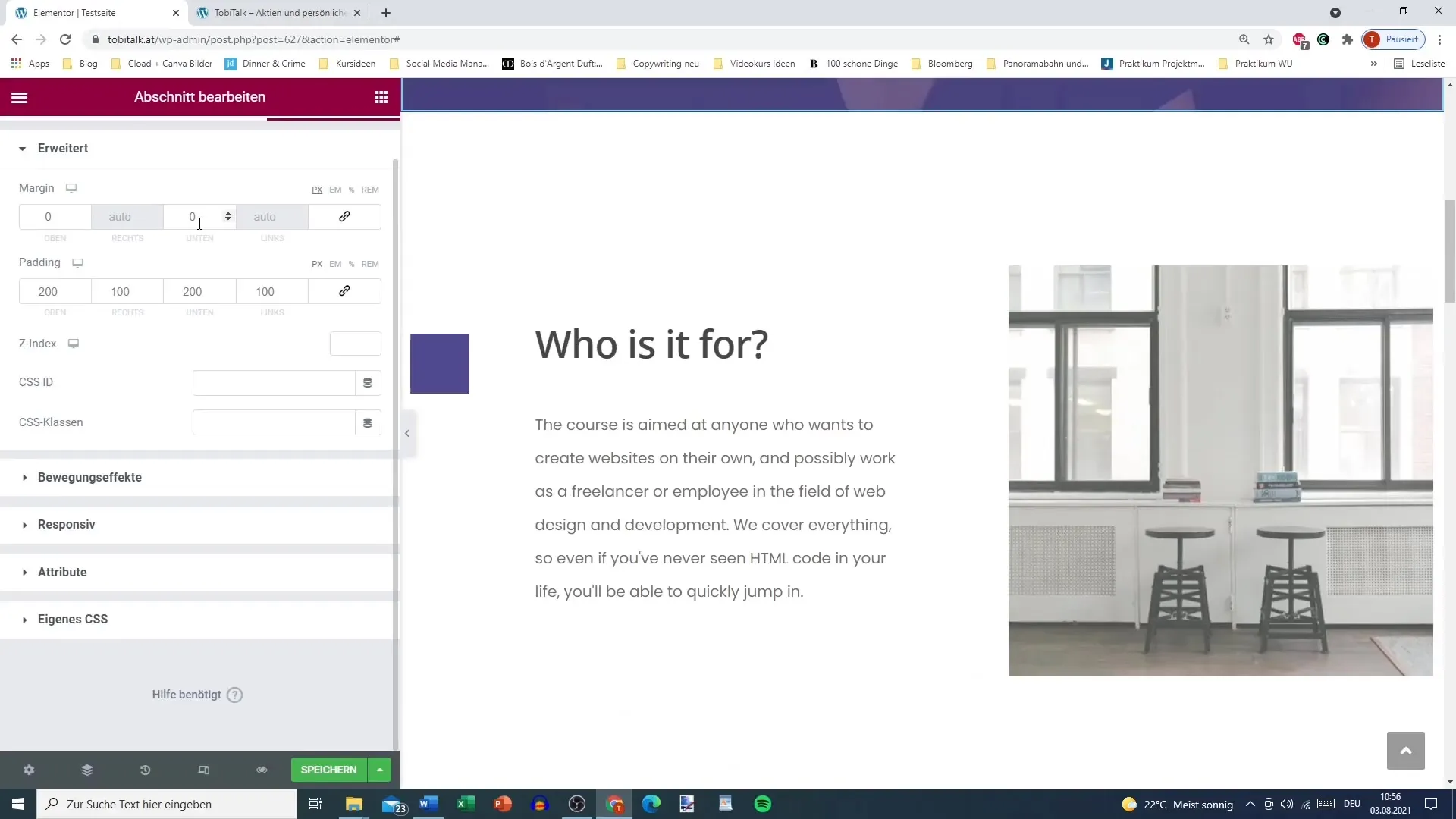
5. susiejimo reikšmės
Galite sujungti padding ir margin reikšmes, kad nustatytumėte vienodą atstumą visomis kryptimis. Kvadratinis išdėstymas kartais gali atrodyti nepalankiai, o sekcijų kampams galima naudoti suapvalintas reikšmes.
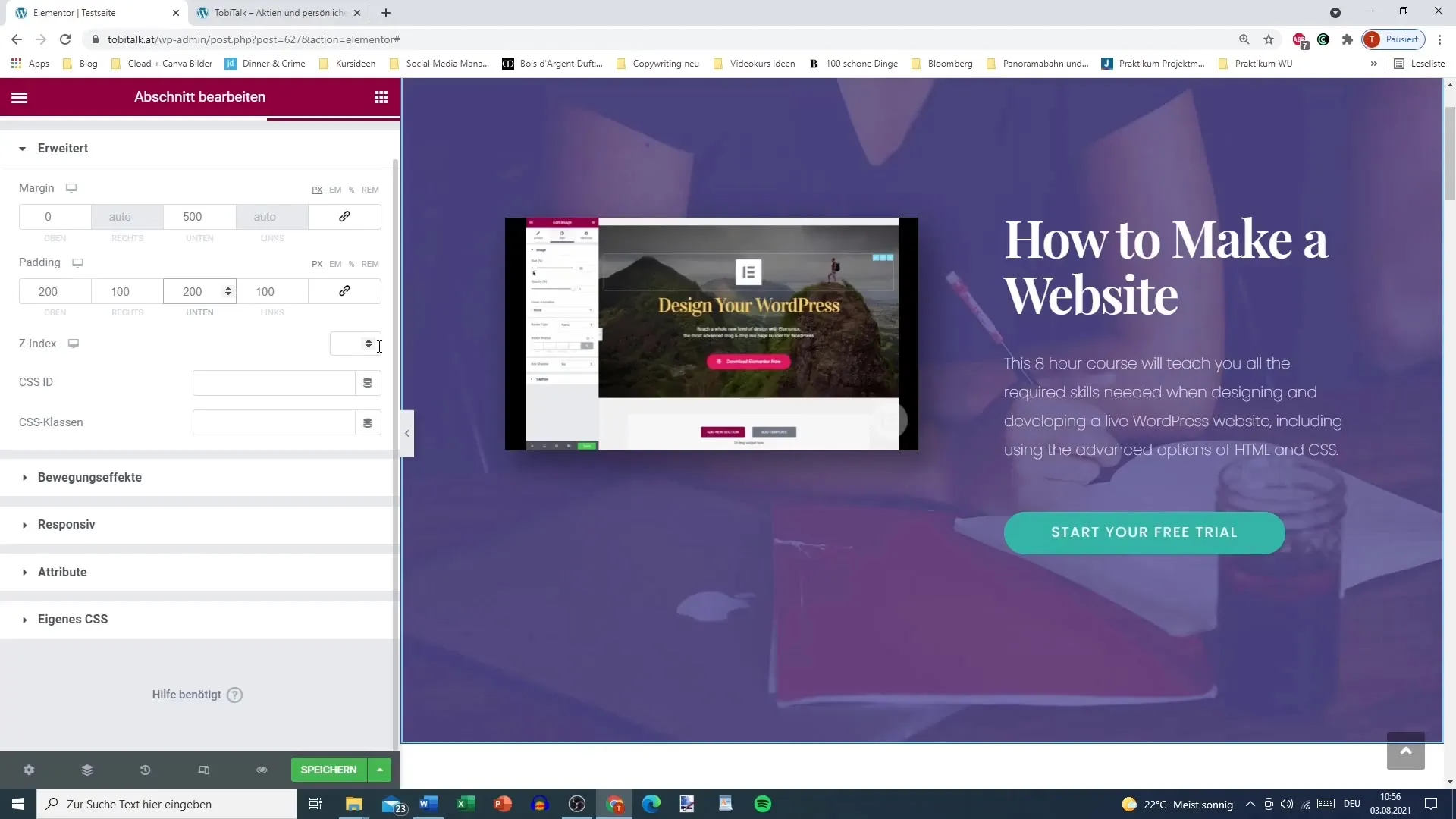
6. naudokite Z indeksą ir CSS klases
Dirbdami su Z indeksu nustatote persidengiančių elementų matomumą. Tai naudinga, jei norite elementus patalpinti pirmame arba antrame plane.
Taip pat galite sukurti ir naudoti CSS klases, kad priskirtumėte skirsniams tam tikrus stilius. Šiuo atveju svarbu strategiškai pasirinkti klasių pavadinimus, kad būtų užtikrintas aiškus identifikavimas.
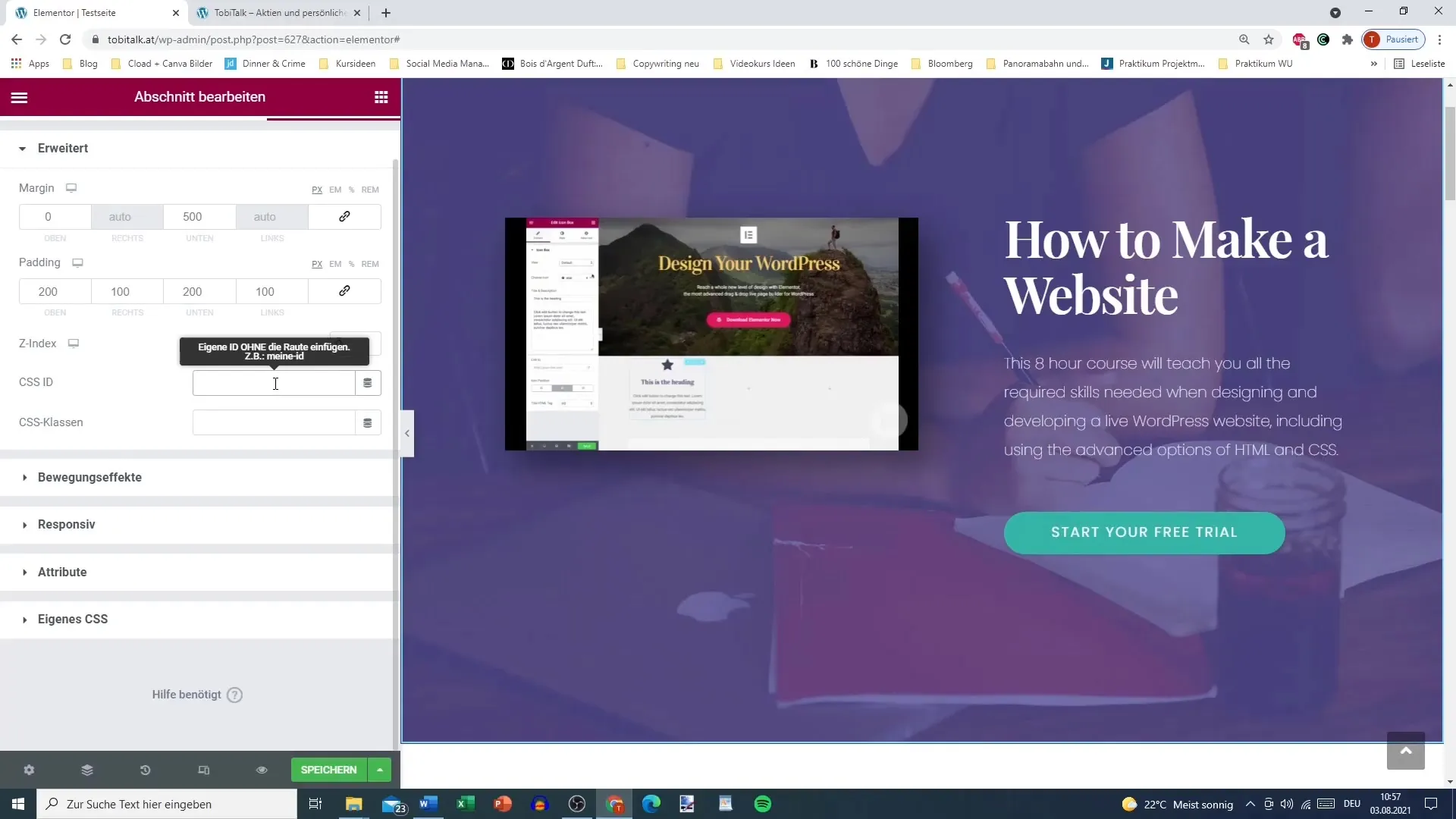
7. neigiamų kraštinių naudojimas
Įdomi funkcija yra neigiamų paraštės sukūrimas. Tai leidžia išdėstyti skirsnius taip, kad jie persidengtų arba priartėtų vienas prie kito. Net jei čia negalite tiesiogiai įvesti minuso ženklų, vis tiek galite koreguoti reikšmes, kad pasiektumėte norimą efektą.
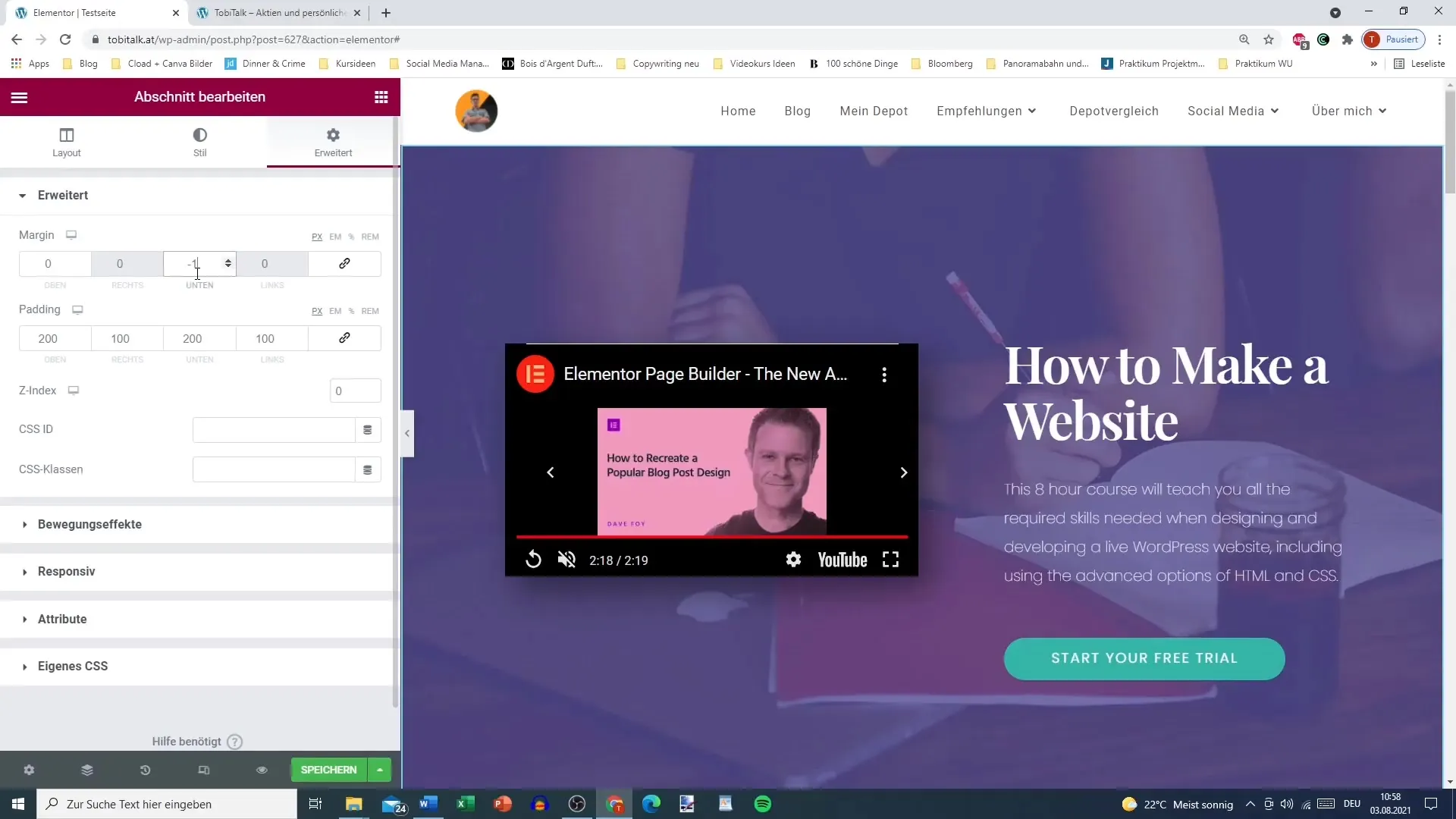
8. tolesni koregavimai ir žvilgsnis į ateitį
Ateities vadovėliuose taip pat atidžiau apžvelgsime judesio efektus ir papildomus plėtinius. Taip galėsite dar labiau patobulinti savo svetainės dizainą ir padaryti jį dinamiškesnį.
Apibendrinimas
Išplėstiniai "Elementor" nustatymai suteikia daugybę galimybių kurti savo svetainę. Nesvarbu, ar tai būtų padding, ar margin - naudodamiesi šiomis funkcijomis galite specialiai patobulinti savo puslapių išdėstymą ir užtikrinti patrauklią naudotojo patirtį. Pasinaudokite čia pateiktais būdais, kad išnaudotumėte visas "Elementor" galimybes ir suteiktumėte savo svetainei asmeniškumo.
Dažniausiai užduodami klausimai
Kaip pasiekti išplėstinius "Elementor" nustatymus? Pridėkite naują skyrių ir spustelėkite skirtuką "Išplėstiniai".
Kuo skiriasi padding ir margin?Padding - tai atstumas elemento viduje, margin - tai atstumas tarp elementų.
Ar galiu naudoti ir neigiamas maržos reikšmes? Taip, neigiamos maržos reikšmės galimos, kad elementai persidengtų.
Kaip "Elementor" sukurti CSS klasę? CSS klasę galite pridėti kortelėje "Advanced" (Išplėstiniai), skiltyje "Class" (Klasė).
Ar nemokamoje "Elementor" versijoje galima naudotis išplėstiniais nustatymais? Kai kurios funkcijos, pavyzdžiui, atskiros CSS klasės, prieinamos tik "Pro" versijoje.


